의문
문제: Windows에서 원격 데스크톱 세션을 시작하는 방법은 무엇입니까?
Windows 10에서 RDC를 처음 사용합니다. 비밀번호는 어떻게 변경하나요? 미리 감사드립니다.
해결 답변
RDC(원격 데스크톱 연결)는 모든 이전 및 최신 Windows 버전의 필수적인 부분입니다. 주요 이점은 다른 위치에 있을 때 직장의 컴퓨터나 가족의 PC에 액세스할 수 있다는 것입니다.[1].
원격 연결에 성공하려면 액세스를 허용하도록 특정 설정을 수정해야 합니다. 아래에서 구성하는 단계를 볼 수 있습니다. Mac 사용자에 대해 말하면 이러한 연결의 이점도 경험할 수 있습니다.[2]
마이크로소프트가 특별히 설계한 마이크로소프트 원격 데스크톱 애플 스토어에서 사용할 수 있습니다. 이 앱은 장점도 있지만 단점도 있습니다. 약한 원격 데스크톱 프로토콜[3] 맬웨어 개발자가 시스템에 침입하여 사용자를 랜섬웨어로 감염시킬 수 있는 핵심 요소입니다. 현재 활성 ACCDFISA v2.0 랜섬웨어는 사례를 보여주는 완벽한 예입니다.
메모. 다른 사람이 처음으로 RDC를 통해 귀하의 컴퓨터에 액세스하려고 시도하는 경우 귀하의 컴퓨터 이름을 알려달라고 요청하지만 찾을 수 있는 위치를 모르는 경우 이 단계를 따르십시오.
클릭 시작 및 유형 체계. 창에서 기술 사양 설명의 시작 부분에 컴퓨터 이름이 표시되어야 합니다.
Windows 방화벽을 통한 RDC 액세스 허용
컴퓨터의 최고 성능을 복원하려면 라이센스 버전을 구입해야 합니다. 이미지 변경 이미지 변경 소프트웨어를 복구합니다.
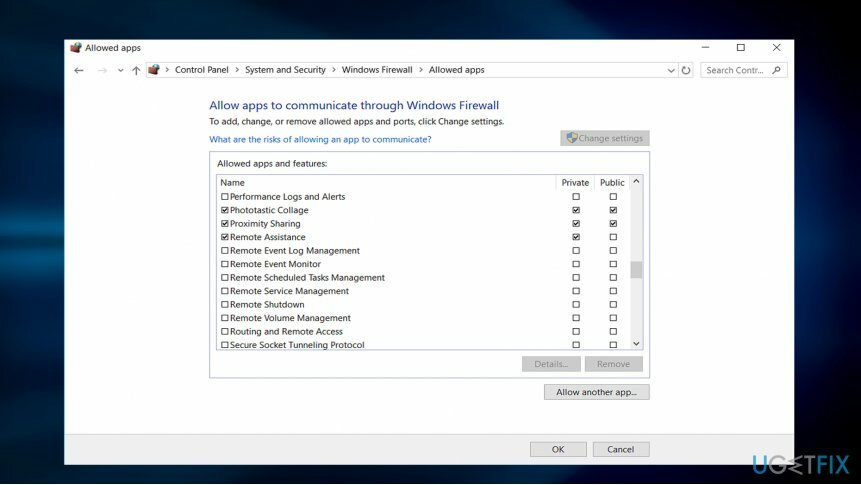
- 원격 컴퓨터에서 시작 그리고 입력 제어판.
- 입력하다 시스템 및 보안.
- 딸깍 하는 소리 Windows 방화벽을 통해 프로그램 허용 아래에 윈도우 방화벽엘.
- 딸깍 하는 소리 설정 변경 그런 다음 옆에 있는 확인란을 선택합니다. 원격 데스크탑.
- 딸깍 하는 소리 확인 변경 사항이 적용됩니다.
Windows에서 RDC 설정 지정
컴퓨터의 최고 성능을 복원하려면 라이센스 버전을 구입해야 합니다. 이미지 변경 이미지 변경 소프트웨어를 복구합니다.
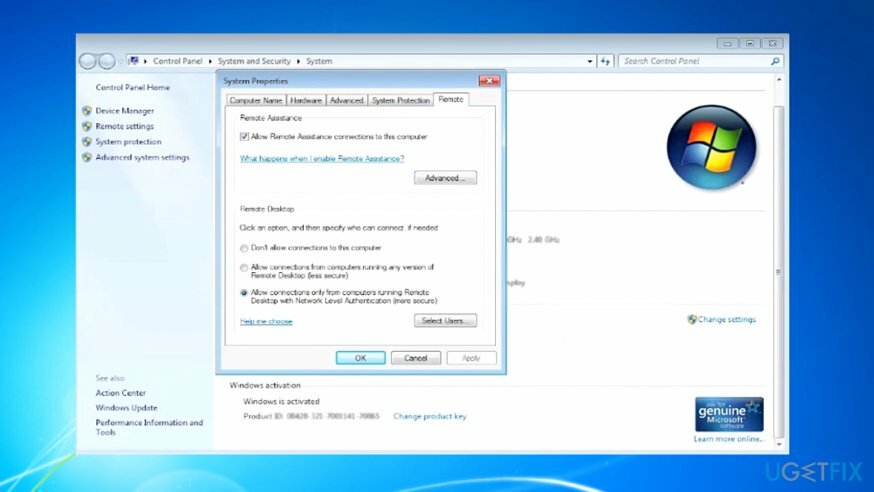
- 클릭 시작 버튼을 누르고 마우스 오른쪽 버튼을 클릭하십시오. 컴퓨터, 선택 속성.
- 선택하다 원격 설정.
- 관리자 암호를 묻는 메시지가 나타나면 필요한 정보를 입력하십시오.
- 아래에 원격 데스크탑, 세 가지 옵션 중 하나를 선택합니다.
- 딸깍 하는 소리 사용자 선택.
- 에서 원격 데스크톱 사용자 대화 상자, 클릭 추가하다.
- 에서 사용자 또는 그룹 선택 대화 상자에서 다음을 수행합니다.
- 검색 위치를 지정하려면 위치을 누른 다음 원하는 위치를 선택합니다. 에 개체 이름 입력, 추가할 컴퓨터 이름을 입력한 다음 확인.
- 이름이 사용자 목록에 나타납니다. 원격 데스크톱 사용자 대화 상자. 딸깍 하는 소리 확인 두 번 연속.
원격 데스크톱을 실행하여 다른 컴퓨터에 연결하려면 먼저 사용자 계정에 암호가 있어야 합니다.
- 딸깍 하는 소리 시작 그리고 선택 제어판.
- U 더블 클릭서버 계정.
- 선택하다 Windows 암호 변경 아래에 사용자 계정.
- 딸깍 하는 소리 비밀번호 만들기 계정에 대한 정보를 입력하고 화면의 지침을 따릅니다.
Windows 7에서 원격 데스크톱 세션 시작
컴퓨터의 최고 성능을 복원하려면 라이센스 버전을 구입해야 합니다. 이미지 변경 이미지 변경 소프트웨어를 복구합니다.
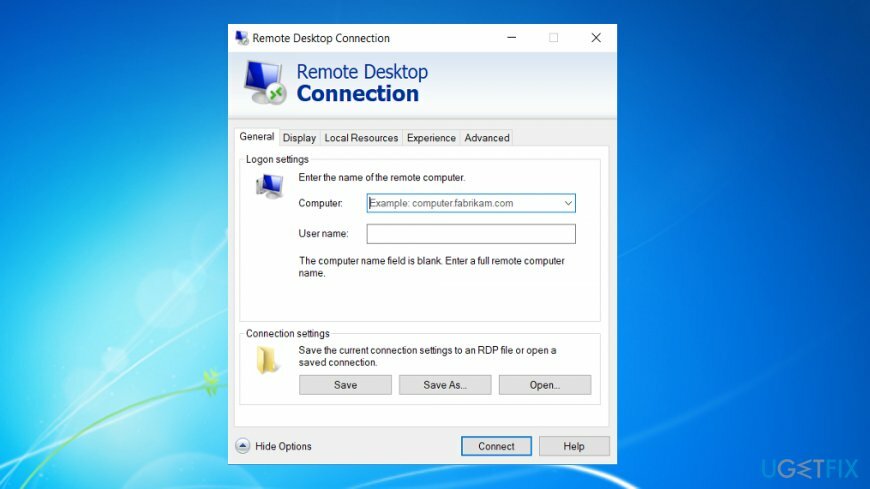
- 클릭 시작 단추.
- 검색 상자에 입력 원격 데스크톱 연결. 프로그램을 시작합니다.
- 컴퓨터 상자에 액세스하려는 컴퓨터 이름을 입력합니다. 나중에 클릭 연결하다. 또는 컴퓨터 이름 대신 IP 주소를 입력합니다. 연결하려는 컴퓨터의 사람이 컴퓨터를 모르면 브라우저를 열도록 지시하고 검색 상자에 "내 IP 주소"를 입력합니다. 첫 번째 웹사이트 – 항목을 클릭해야 합니다. http://whatismyipaddress.com. IP 주소를 나타냅니다.
Windows 10에서 RDC 액세스 허용
컴퓨터의 최고 성능을 복원하려면 라이센스 버전을 구입해야 합니다. 이미지 변경 이미지 변경 소프트웨어를 복구합니다.
원격 데스크톱 세션을 원격 지원이라고 하므로 옵션을 찾을 수 없다고 해서 당황하지 마십시오.
첫째, 반복 3단계 첫 번째 지침부터 윈도우 방화벽 허용 할 원격 지원 입장.
Windows 10에서는 설정을 더 빠르게 구성할 수 있습니다.
1. 클릭 시작 버튼을 누르고 고급 시스템 설정으로 들어갑니다.
2. 창이 열리면 다음으로 이동하십시오. 원격 탭.
3. 에 체크 표시를 하십시오 원격 지원 연결 허용 이 컴퓨터에. 클릭하면 고급의, 세션을 사용자 정의하고 시간 제한을 설정할 수 있습니다.
Windows 10에서 원격 데스크톱 연결 시작
RDC 세션을 시작하려면 시작 버튼 및 유형 원격. 선택하다 원격 데스크톱 연결.
RDC 비밀번호 설정
컴퓨터의 최고 성능을 복원하려면 라이센스 버전을 구입해야 합니다. 이미지 변경 이미지 변경 소프트웨어를 복구합니다.
- 딸깍 하는 소리 시작 그리고 선택 제어판.
- 더블 클릭 사용자 계정.
- 선택 Windows 암호 변경 아래에 사용자 계정.
- 딸깍 하는 소리 계정 비밀번호 생성 그리고 화면의 지시를 따릅니다.
RDC 비밀번호 변경
컴퓨터의 최고 성능을 복원하려면 라이센스 버전을 구입해야 합니다. 이미지 변경 이미지 변경 소프트웨어를 복구합니다.
보안상의 이유로 복잡한 암호를 설정하는 것이 중요합니다. 정기적으로 교체하십시오.
- 원격 데스크톱 세션 중에 CTRL+ ALT+ END 키 조합을 누릅니다.
- 이렇게 하면 로컬 PC 대신 원격 서버에서 작업 메뉴가 시작됩니다.
- 원격 서버에서 비밀번호를 변경하려면 비밀번호 변경 메뉴 옵션을 선택하십시오.
시스템을 최적화하고 더 효율적으로 작동시키십시오.
지금 시스템을 최적화하십시오! 컴퓨터를 수동으로 검사하고 속도를 저하시키는 문제를 찾는 데 어려움을 겪고 싶지 않다면 아래 나열된 최적화 소프트웨어를 사용할 수 있습니다. 이러한 모든 솔루션은 시스템 개선에 도움이 되는지 확인하기 위해 ugetfix.com 팀에서 테스트했습니다. 클릭 한 번으로 컴퓨터를 최적화하려면 다음 도구 중 하나를 선택하십시오.
권하다
지금 그것을 할!
다운로드컴퓨터 최적화행복
보장하다
지금 그것을 할!
다운로드컴퓨터 최적화행복
보장하다
Reimage에 만족하지 않고 컴퓨터를 개선하지 못했다고 생각되면 언제든지 저희에게 연락하십시오! 귀하의 문제와 관련된 모든 세부정보를 제공해 주십시오.
특허 받은 이 수리 프로세스는 사용자 컴퓨터에서 손상되거나 누락된 파일을 대체할 수 있는 2,500만 개의 구성 요소 데이터베이스를 사용합니다.
손상된 시스템을 복구하려면 라이센스 버전을 구입해야 합니다. 이미지 변경 맬웨어 제거 도구.

VPN으로 지리적으로 제한된 비디오 콘텐츠에 액세스
개인 인터넷 액세스 인터넷 서비스 공급자를 차단할 수 있는 VPN입니다. 정부, 및 제3자가 귀하의 온라인을 추적하지 못하도록 하고 완전히 익명을 유지할 수 있도록 합니다. 이 소프트웨어는 토렌트 및 스트리밍을 위한 전용 서버를 제공하여 최적의 성능을 보장하고 속도를 늦추지 않습니다. 또한 지리적 제한을 우회하고 위치에 관계없이 Netflix, BBC, Disney+ 및 기타 인기 스트리밍 서비스와 같은 서비스를 제한 없이 볼 수 있습니다.
랜섬웨어 작성자에게 비용을 지불하지 마십시오. 대체 데이터 복구 옵션을 사용하십시오.
맬웨어 공격, 특히 랜섬웨어는 사진, 비디오, 직장 또는 학교 파일에 단연코 가장 큰 위험입니다. 사이버 범죄자는 강력한 암호화 알고리즘을 사용하여 데이터를 잠그기 때문에 비트코인의 몸값이 지불될 때까지 더 이상 사용할 수 없습니다. 해커에게 비용을 지불하는 대신 먼저 대안을 사용해야 합니다. 회복 손실된 데이터의 적어도 일부를 검색하는 데 도움이 될 수 있는 방법. 그렇지 않으면 파일과 함께 돈을 잃을 수도 있습니다. 암호화된 파일 중 일부를 복원할 수 있는 최고의 도구 중 하나 – 데이터 복구 프로.